雨林木风win7旗舰版如何通过校准加载禁用
发布时间:2015-06-12 作者:残月
校准加载很多人其实并不是很了解,校准加载说到底其实也是显示器校准的加载项。用户一旦使用了win7旗舰版 系统自带的照片查看器来查看图片的时候,加载项就会出现。不过根据使用大家也会发现,如果加载项开启的话,系统的运行就会受到程度不一的影响,网速也会相对的变慢。因此要想保证良好的系统性能优化,禁用校准加载也是很关键的一点。那么win7 64位旗舰版下载之后,校准加载怎样才可以禁用呢?下面来看看看具体的解决方法吧。
1、点击开始菜单之后,在出现的搜索框里面直接输进去颜色管理,然后单击回车键。
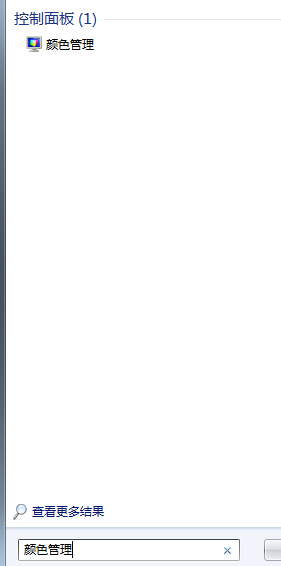
2、进入到了颜色管理界面,将其进行切换换转到高级栏目,接着就能够看到界面下方的显示器校准选项了。
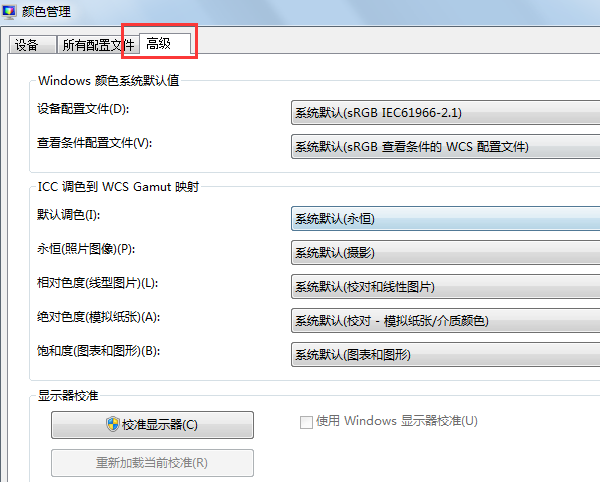
3、这里需要做的就是把默认的显示器校准前方的小勾勾去了,接着字节单击下面的确定按键,然后退出设置窗口就可以了。
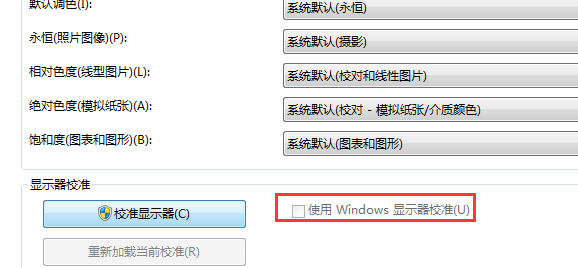
4、这时候校准加载就要将被成功的禁用了,在使用的过程中不会再出现提示了,上网速度也会大大提升了。
win7旗舰版校准加载的禁用方法上面进行了详细的总结,大家赶快动手试试吧。更多系统资讯请登录系统家园。
- 雨林木风win7旗舰版
- 雨林木风win7系统64位旗舰装机版下载 v2017.12
- 雨林木风 GHOST WIN7 SP1 旗舰版64位V2016.08_雨林木风64位WIN7系统
- 雨林木风GHOST WIN7 SP1安全旗舰版V15.10_最新WIN7旗舰版系统下载
- 雨林木风GHOST WIN7 SP1 x64旗舰装机版(64位) 2014.08 系统下载
- 雨林木风GHOST WIN7 SP1 64位旗舰版V2016.07_雨林木风WIN7旗舰版
- 雨林木风win7纯净版
- 雨林木风ghost win7 64位旗舰纯净版下载2017.11
- 雨林木风GHOST WIN7 SP1 64位纯净版下载 V2017.09
- 雨林木风GHOST WIN7 SP1 X64稳定纯净版V2015.08_雨林木风GHOST WIN7系统下载
- 雨林木风Ghost Win7 SP1 x64纯净+软件选择版(64位) 2014.10 系统下载
- 雨林木风win7 64位纯净版系统下载 V2017.05
------分隔线------
- 相关推荐
- 小编推荐
- 雨林木风系统下载
温馨提示:这里是下载地址,点击即可高速下载!
- Win7旗舰版
Win7 32位旗舰版
Win7 64位旗舰版
系统之家Win7旗舰版
雨林木风win7旗舰版
电脑公司Win7旗舰版
深度技术WIN7旗舰版
新萝卜家园WIN7旗舰版
技术员联盟win7旗舰版
番茄花园Win7旗舰版
大地WIN7旗舰版
中关村WIN7旗舰版
笔记本win7旗舰版
其他WIN7旗舰版
- Win7纯净版
Win7 32位纯净版
Win7 64位纯净版
系统之家WIN7纯净版
雨林木风win7纯净版
电脑公司Win7纯净版
深度技术win7纯净版
新萝卜家园WIN7纯净版
番茄花园WIN7纯净版
技术员联盟win7纯净版
中关村WIN7纯净版
大地WIN7纯净版
笔记本win7纯净版
其他Win7纯净版
- Win7系统排行
 深度技术 Ghost Win7 SP1 X86旗舰专业版(32位)2014.05 系统下载深度技术 Ghost Win7 SP1 X86旗舰专业版(32位)2014.05 系统下载
深度技术 Ghost Win7 SP1 X86旗舰专业版(32位)2014.05 系统下载深度技术 Ghost Win7 SP1 X86旗舰专业版(32位)2014.05 系统下载 中关村Ghost win7 旗舰版2014V3 最新 win7 32位系统下载中关村Ghost win7 旗舰版2014V3 最新 win7 32位系统下载
中关村Ghost win7 旗舰版2014V3 最新 win7 32位系统下载中关村Ghost win7 旗舰版2014V3 最新 win7 32位系统下载 雨林木风 GHOST WIN7 SP1 X64旗舰装机版(64位)2014.05 系统下载雨林木风 GHOST WIN7 SP1 X64旗舰装机版(64位)2014.05 系统下载
雨林木风 GHOST WIN7 SP1 X64旗舰装机版(64位)2014.05 系统下载雨林木风 GHOST WIN7 SP1 X64旗舰装机版(64位)2014.05 系统下载 雨林木风 GHOST WIN7 SP1 X86旗舰装机版(32位)2014.05 系统下载雨林木风 GHOST WIN7 SP1 X86旗舰装机版(32位)2014.05 系统下载
雨林木风 GHOST WIN7 SP1 X86旗舰装机版(32位)2014.05 系统下载雨林木风 GHOST WIN7 SP1 X86旗舰装机版(32位)2014.05 系统下载 番茄花园GhostWIN7 SP1 X86装机版2014.04 最新32位旗舰版下载番茄花园GhostWIN7 SP1 X86装机版2014.04 最新32位旗舰版下载
番茄花园GhostWIN7 SP1 X86装机版2014.04 最新32位旗舰版下载番茄花园GhostWIN7 SP1 X86装机版2014.04 最新32位旗舰版下载 新萝卜家园 GhostWin7_SP1 X86极速旗舰版(32位)v2014.05 系统下载新萝卜家园 GhostWin7_SP1 X86极速旗舰版(32位)v2014.05 系统下载
新萝卜家园 GhostWin7_SP1 X86极速旗舰版(32位)v2014.05 系统下载新萝卜家园 GhostWin7_SP1 X86极速旗舰版(32位)v2014.05 系统下载 电脑公司 GhostWin7_SP1 X64旗舰特别版(64位)v2014.05 系统下载电脑公司 GhostWin7_SP1 X64旗舰特别版(64位)v2014.05 系统下载
电脑公司 GhostWin7_SP1 X64旗舰特别版(64位)v2014.05 系统下载电脑公司 GhostWin7_SP1 X64旗舰特别版(64位)v2014.05 系统下载 技术员联盟 GhostWin7 Sp1 X64装机旗舰版(64位)2014.05 系统下载技术员联盟 GhostWin7 Sp1 X64装机旗舰版(64位)2014.05 系统下载
技术员联盟 GhostWin7 Sp1 X64装机旗舰版(64位)2014.05 系统下载技术员联盟 GhostWin7 Sp1 X64装机旗舰版(64位)2014.05 系统下载
- U盘装系统工具
- 重装系统工具
- 软件下载
